Android merupakan system operasi mobile palng populer saat ini, banyak pengembang yang memportingnya ke platform lain seperti PC atau Laptop dengan prosesor berarsitektur X86, Android X86 ini berjalan pada PC atau Laptop pada umumnya yang menggunakan prosesor Intel ataupun AMD, untuk menginstall Android X86 ini ada beberapa cara, yaitu dengan menginstall langsung pada hard disk dengan partisi khusus dan GRUB Loader, atau pada OS Windows bisa dengan menginstallnya pada Vitual Machine (VMware/VirtualBox), dan dengan alternatif lain yaitu dengan bantuan program "Android Installer V12" menginstall Android X86 dalam partisi OS Windows yang ada dan menambahkan "Android" pada list pilihan untuk menu boot Windows yang ada yang memungkinkan pengguna untuk memilih antara menjalankan Linux atau Windows, dan menghindari kebutuhan untuk mempartisi hard disk.
Pada kesempatan kali ini saya hanya akan membahas cara installasi Android X86 dengan "Android Installer V.12", cara ini lebih mudah dan efisien di banding dengan 2 cara yang sudah saya sebutkan di atas, karena bila sewaktu waktu ingin mengganti dengan versi baru Android X86 hanya perlu menghapus file dimana Android X86 di install, dan kelebihan nya yaitu tidak perlu mempartisi hardisk terlebih dulu, dan akan berjalan dengan source hardware secara penuh tidak terbagi seperti pada Virtual Machine.
Apa yang di butuhkan :
- Koneksi Internet *Penting
- PC/Laptop dengan OS Windows 7/8/8.1/10 (Windows 8/8.1 dengan UEFI Firmware tidak bisa dengan cara ini)
- Android X86 ISO > android-x86-4.4-r2.iso
- Android Installer V.12 > Android_InstallerV12.exe
Cara Installasi :
- Buka Android Installer V.12
- Pilih "Select ISO", temukan file Android X86 ISO yang sudah di download
- Pilih "C:\" dimana partisi yang akan menjadi tempat Android akan di install
- Pilih “User Data Max. Size” untuk mengubah ukuran yang akan jadi tempat penyimpanan Download Apps dan User Setting
- Klik Install dan tunggu sekitar 5 menit
*Catatan : Waktu installasi tergantung tergantung pada “User Data Max. Size” mungkin lebih dari 10 menit dengan 32GB
Cara Uninstall :
- Start > Control Panel > Programs and Features
- Pilih Android dan klik "Uninstall"
- Akan muncul jendela "Command Prompt" tekan sembarang pada keyboard
- Uninstall selesai
Screen Shoot :
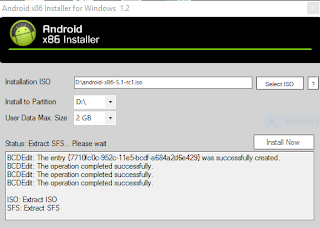

Source :
http://www.android-x86.org/
http://forum.xda-developers.com/showthread.php?t=2142563
Nice share gan..
ReplyDeleteMantap gan! pas banget, gw udah gagal berulang ulang klo pake GRUB XD
ReplyDeleteAgan Admin..
ReplyDeleteNanti untuk jalanin Android nya Lewat booting pc atau bisa langsung dari windows?
benar agan naufal, ane udah coba pake GRUB gagal, malah salah partisi data hilang semua..
Thanks..
Nanti setelah install pakai cara di atas muncul boot menu baru, jadi bisa pilih windows atau android seperti dual boot, nggak perlu susah susah partisi.
DeleteMakasih Gan..
ReplyDeleteSudah ane coba berhasil..
tapi ada masalah booting selalu langsung ke android,
tidak ada pilihan dual boot atau windows.
gimana caranya supanya dual boot muncul saat booting.?
Harusnya setelah install dan restart windowsnya ketika bootup ada 2 pilihan windows atau android, saya sudah coba di 3 os, 7,8.1,&10 semua muncul pilihan android, coba masuk safe mode windows, install easy bcd, bikin list boot untuk windowsnya.
DeleteSebelumnya ane acungin jempol dgn trik ini 100 % mantaf...yang ane mau tanya.. ka pc ane udh ane instal dual boot adroid dgn win 7.. nah pas ane instal ulang tuh pc androidnya gk bisa di instal lagi gan.. tolong pencerahannya gan. ( ds.raider112@gmail.com ) di tunggu ya gan.
ReplyDeleteRequirement untuk menjalankan Android x86 Easy Installer itu
DeleteWindows 2000/XP/Vista/7/8 32-bit or 64-bit dan .NET Framework 4, kalau belum ada .NET Framework 4 bisa di unduh di sini http://www.microsoft.com/en-us/download/details.aspx?id=17718
Bisa di flashdisk atau harddisk external gak?
ReplyDeletetidak bisa di install di hdd atau fd, hanya bisa di partisi tempat windows terinstall atau local disk.
DeleteAne ga bisa dah di uefi gpt, triple boot sama win 10 & win 8.1 , ane installnya di partisinya yg win 8.1. Apa ane bikin partisi baru aja ya?
ReplyDeleteAndroid x86 Easy Installer tidak support uefi gpt.
Deletegan kok saya ga bisa install aplikasi androidnya yang format .apk? katanya 'cant open file' caranya biar bisa digimanain ya ? terimakasih.
ReplyDeleteBanyak apk yg force close, cara memperbaiki gmn?
ReplyDeletesaat ini android x86 tidak support apk yang berbasis arm, jika bisa pun harus di install libhoudini arm translator, agar bisa menjalankan app yang berbasis arm.
Deletemasih bayak bug gan di android x86 banyak apps yang force close
ReplyDeletebukan bug dari androidnya, karena ini portingan android yg berbasis arm di ubah ke arsitektur x86 untuk cpu desktop dan laptop jadi ketidak compatible-an pasti ada.
Deletewow nih cara paling praktis kayaknyaa di banding cara2 lain yg ada di pencaarian googe.. ya minat semua filenya tuk coba nih
ReplyDeletethanks
Kalau masukin tempat penyimpanan bebas gak
ReplyDeleteMinimal 10-20gb free space di drive yg mau di install android x86..
Deletemin , misan android x86 di ganti sama android yang lain ,bisa nggak min
ReplyDeleteGan, ane udah sukses instalnya. tapi ane bingung cara buat masuk ke androidnya gimana. Kasih pencerahannya ya, ane pemula hehe
ReplyDeletegan ane udah unninstall android tu tapi saat ane bootup kok masih ada ya pilihan androidnya trus tetep asuk tu ke android ??? mohon pencerahan
ReplyDeletesaya Stuck di tulisan A N D R O I D saat mau booting ke android-x86. Gmn ni gan ?
ReplyDeletegan bagi libhoudini nya dong
ReplyDeleteAku abis install kok gak ada pilihan boot androidnya?
ReplyDeleteLangsung masuk windows..
Gan.. data yg di local disk c hilang ga kalo partisi buat android di situ?
ReplyDeleteGan.. data yg di local disk c hilang ga kalo partisi buat android di situ?
ReplyDeleteadmin nya kagak akif ya??
ReplyDeleteyang gw juga stuck di A N D R O I D gimana min?, terus udah gw unistall di boot nya masih ada pilihan android?